Программа скайп не работает. Не работает Скайп - что делать
Вы решили пообщаться с любимыми друзьями, но обнаружили, что не работает скайп ? В данной статье мы приведем несколько примеров, почему скайп может не работать.
Часто скайп не работает из-за того, что его блокирует установленный на компьютер файрволл. В этом случае Вам просто надо добавить skype в список разрешенных программ. Некоторые антивирусы также могут блокировать skype. Чтобы убедиться, блокирует ли Ваш антивирус skype, просто отключите антивирусную программу и попытайтесь зайти в skype снова. Убедитесь, что пароль и логин введены верно, ведь в случае неправильного написания скайп не будет работать. Чтобы проверить правильность введенного логина и пароля, просто введите его сначала в текстовом редакторе, а уже оттуда скопируйте в окно логина. Скайп может не работать из-за отсутствия подключения к Интернету. Чтобы это проверить просто откройте любую другую программу, поддерживающую соединение с Интернет, например, браузер Internet Explorer или мессенджер QIP. Интернет может не работать из-за неоплаты провайдеру, проблем с сетью или из-за того, что Вы забыли включить маршрутизатор (роутер). Попытайтесь также перезагрузить сеть в меню "Сетевые подключения". Не лишним также будет перезагрузить компьютер - в большинстве случаев скайп после перезагрузки работает.
Скайп может не работать из-за отсутствия подключения к Интернету. Чтобы это проверить просто откройте любую другую программу, поддерживающую соединение с Интернет, например, браузер Internet Explorer или мессенджер QIP. Интернет может не работать из-за неоплаты провайдеру, проблем с сетью или из-за того, что Вы забыли включить маршрутизатор (роутер). Попытайтесь также перезагрузить сеть в меню "Сетевые подключения". Не лишним также будет перезагрузить компьютер - в большинстве случаев скайп после перезагрузки работает.
Skype не запускается
Вы решили как всегда после тяжелого рабочего дня немного пообщаться с друзьями в Скайпе, но тут к своему удивлению и ужасу обнаружили, что Skype не запускается? Не расстраивайтесь, мы знаем, чем Вам помочь. В том случае, если у Вас на компьютере не установлена последняя версия данного приложения, просто обновите ее. Если это не помогло и Skype по-прежнему не запускается, то следуйте дальше нашим инструкциям. Нажмите правой кнопкой мыши по значку Скайпа и выберете пункт Выход. Далее необходимо в адресную строку вбить %AppData%\Skype и нажать Enter. Вам откроется папка с профилем Скайп, в ней необходимо удалить файл shared.xml (предварительно сделав все скрытые файлы видимыми), после этого заново запустите Скайп.
Skype не добавляет контакты
Если Skype не добавляет контакты и при попытке добавления контактов Вами появляется ошибка: проверьте соединение, то наши советы могут Вам помочь. Вам надо установить заново самую последнюю версию Скайпа. Для начала, скачайте программу, которая удаляет не только сами приложения, но и то, что от них осталось - кэш, временные файлы, логи и многое другое - например, CCleaner. Это известное программное обеспечение позволит Вам полностью удалить Скайп с компьютера - и только после этого Вы сможете скачать последнюю версию Скайпа с официального сайта - если проблема таким образом не будет решена. Вы всегда можете обратиться в службу поддержки.
Skype не подключается
Есть несколько способов решить проблему, когда Skype не подключается - выше мы уже писали, что можно установить самую последнюю версию Скайпа или удалить файл shared.xml Но есть еще два способа решения данной проблемы. Вы можете попробовать установить портативную версию Скайп или установить это приложение в другую директорию, например, на другой раздел жесткого диска. Также Вы можете попробовать выставить режим совместимости, для этого необходимо щелкнуть по ярлыку программы правой кнопкой мыши, выбрать в меню пункт Свойства, а в нем вкладку Совместимость - в этой папке необходимо поставить галочку на пункте "Запускать программу в режиме совместимости с…» и выставить свою ОС.
Skype не работает микрофон
Если в Skype не работает микрофон , для начала сделайте восстановление системы до того периода, когда микрофон еще работал - если это не поможет, то можно с достаточно высокой степенью вероятности утверждать, что данная проблема имеет аппаратный характер. Необходимо проверить в Панели управления (на вкладке Запись) и в самих настройках Скайп - какой из микрофонов задан по умолчанию. В настройках Скайп также необходимо посмотреть, включен ли вообще микрофон. Также убедитесь, что в Скайпе подключен звук. Также внимательно посмотрите, в какой разъем включен Ваш микрофон: ведь разъемов там два и один из них для наушников, а другой - для Вашего микрофона. Если в Skype не работает микрофон, Вы можете также попробовать обновить драйвера звуковой карты.
Skype не заходит
Если Skype не заходит, то не огорчайтесь: мы знаем, как Вам помочь. Для начала выключите Скайп, затем наберите в проводнике %APPDATA%\Skype и нажмите ОК. Если у Вас показываются скрытые файлы и папки, то Вы должны увидеть файл Shared.xml, который необходимо удалить, а потом заново запустить Скайп. Необходимо также на время заблокировать файрволл и антивирус, так как иногда они блокируют данное приложение. Вы можете также в настройках прокси указать порт 8080.
Skype не удалось загрузить базу данных
Если в Skype не удалось загрузить базу данных, просто последуйте нашим советам. Для начала, закройте Skype, войдите в свой профиль по следующему адресу: C:\Documents and Settings\_имя_пользователя_в_системе_\Application Data\Skype\_имя_пользователя_Skype\. Вам необходимо удалить всю папку профиля, и после этого вновь войти в программу заново - скорее всего, проблема будет устранена.
Skype не удалось установить с сервером загрузки
Если Skype не удалось установить с сервером загрузки, Вы можете удалить свою версию Скайп и установить ту версию, которая не требует сервера загрузки. В некоторых случаях помогает также перезагрузка модема (его надо выключить и включить заново) или же повторное установление Интернет-соединения. В некоторых случаях Скайп блокирует антивирус или файрволл - необходимо их на время отключить. В некоторых случаях помогает удаление файла shared.xml из профиля пользователя.
Skype не видит камеру
Если Skype не видит камеру, то для начала необходимо проверить, определила ли программа подключенную к компьютеру веб-камеру. Для этого Вам необходимо в Скайпе в меню Инструменты выбрать пункт Настройки, а в нем Настройки Видео. В этом окне необходимо щелкнуть по вкладке Основные, в котором необходимо проверить, стоит ли галочка напротив Включить Skype видео. Если изображения нет, то Вы можете попробовать переустановить драйвера веб-камеры или обновить их - что можно сделать либо в диспетчере устройств, либо зайдя на официальный сайт фирмы-производителя веб-камеры. Но при этом помните, что веб-камере подходят только те драйвера, которые были изготовлены специально для ее модели.
Skype не работает
Если Вы столкнулись с тем, что Скайп не работает, для начала убедитесь, что присутствует подключение к Интернету - для этого просто попробуйте зайти на какой-нибудь сайт или воспользоваться приложением, для работы которого также необходим доступ в Интернет. Если подключения к сети нет - обратитесь к своему провайдеру. В некоторых случаях помогает полное удаление Скайпа (не с помощью мастера установки и удаления, а с помощью программы, которая удаляет все файлы, относящиеся к приложению, например Ccleaner). После этого просто установите самую последнюю версию Скайпа. В некоторых случаях подобная проблема возникает из-за того, что Skype блокируется файрволлом или антивирусом - попробуйте отключить их на время. Не лишним будет также убедиться, что вводимые вами логин и пароль - верные.
Skype не удалось установить соединение
Если Вы обнаружили ошибку Скайпа: Skype не удалось установить соединение, то скорее всего, это связано с тем, что в самой компании Скайп произошел какой-то серьезный сбой. Скорее всего, поломка была связана с так называемыми суперузлами, которые представляют собой сервера, необходимые для установления соединения между пользователями. Но не волнуйтесь, скорее всего, проблема в ближайшее время будет устранена. Если Вы хотите следить за дальнейшbм развитием событий, Вы можете посетить официальный сайт Скайп и внимательно наблюдать за их новостями.
Возможно, самостоятельно Вы не сможете разобраться с тем, что скайп не работает. Тогда Вам просто необходимо обратиться в наш сервисный центр за квалифицированной компьютерной помощью. Ведь у нас работают высококлассные специалисты , которые разберутся с любой проблемой, связанной с компьютером, в том числе проведут диагностику, если не работает скайп и примут решение для эффективного избавления от данной проблемы. Мы всегда рады видеть Вас в нашем сервисном центре в любое время дня и в любой день недели!
Устранение вышеуказанной проблемы нашим мастером на выезде стоит 320 рублей!!!
Телефон единой диспетчерской:
Если у вас возникли проблемы со входом, для начала убедитесь, что вы используете последнюю версию Skype . Установка последней версии обычно позволяет решить большинство проблем со входом.
Если после скачивания последней версии проблемы не исчезли, выполните шаги, описанные ниже.
Откройте браузер и зайдите на несколько веб-сайтов, например www.skype.com и www.microsoft.com . Если веб-сайты быстро загрузятся - подключение к Интернету установлено. Перейдите к шагу 2. В противном случае убедитесь, что ваше устройство должным образом подключено к сети, и узнайте у поставщика услуг Интернета, есть ли проблемы с обслуживанием в вашем регионе.
Если вам удается перейти на экран, на котором запрашивается ввод данных для входа, перейдите к .
Если вам не удается перейти на экран входа, возможно, ПО Skype установлено неправильно. Попробуйте .
Если вам не удается перейти на экран входа, потому что вход в Skype уже выполнен под другой учетной записью, щелкните Skype > Выход из уч. записи в строке меню (Файл > Выход из уч. записи на компьютерах с Mac OS), а затем войдите под нужной учетной записью.
Если вы получили сообщение об ошибке, в котором говорится, что выход из учетной записи Skype на этом компьютере уже выполнен, перезагрузите компьютер (перед этим убедившись, что в данный момент не выполняется обновление операционной системы). Обычно это позволяет устранить проблему. Если нет, попробуйте удалить и переустановить Skype. Если вы по-прежнему получаете сообщение об ошибке, .
Здравствуйте, уважаемые пользователи Скайпа. Мы рады новым и постоянным посетителям нашего познавательного компьютерного портала . Часто на форумах и в социальных сетях можно встретить один распространённый вопрос. Многие пользователи спрашивают, почему не работает Скайп? И что делать если Skype перестал работать? Главное не паниковать. Наверное многие из вас знают, что чрезвычайно популярная программа Skype и уже давно обогнала по количеству пользователей в мире не менее известный сервис ICQ .
Да и как не обогнать, если помимо онлайн-чата, Скайпом можно пользоваться, как телефоном и даже видеофоном. К сожалению, после продажи скайпа компании Microsoft , программа стала частично платной (звонки на стационарные и мобильные телефоны). А вот глюков и неполадок особо то и не уменьшилось.
Впрочем, любая программа может отказаться работать, главное выяснить причину и устранить неполадку софта. Конечно, не исключение и Скайп — здесь тоже всё решаемо. Если ваша версия Skype не работает, то отчаиваться не стоит. Вы на верном пути Данная инструкция предназначена для неподготовленных пользователей и мы постараемся объяснить всё доступно и понятным языком. В нашей статье мы рассмотрим наиболее частные и известные случаи отказов в работе программы и выявим наиболее распространённые баги в Скайпе.
Почему Skype не работает
Поскольку все программные неполадки отличаются друг от друга, стоит разделить причины, по которым Скайп не работает на несколько типов. А Вы уж сами поймёте, что конкретно произошло с программой. Хотим заметить, что мы не будет рассматривать проблемы, когда в Skype не работает камера или микрофон. Поскольку эти две проблемы требуют настройки программы и для них мы лучше напишем отдельные статьи. Здесь же мы расскажем про программные сбои. Итак, для начала разделим проблему на несколько подтипов:
- Скайп совершенно не запускается.
- Skype запускается, но появляется пустое окно.
- Скайп работает, но потом вылетает с ошибкой или
Первые два случая связаны и скорее всего в вашем браузере Internet Explorer случился сбой. Третий случай стоит особняком, поскольку причин сбоев программы может быть несколько. Сначала рассмотрим решение проблемы когда скайп не запускается.
Если Скайп перестал работать после обновления
Иногда помогает очистка служебной папки программы. Делается это следующим образом.
- Выходим из скайпа.
- Открыть команду «Выполнить» (нажимаем кнопки Win+R или находим командную строку через меню «Пуск»).
- Далее копируем и вставляем в командную строку следующий текст: %LOCALAPPDATA%\Skype\Apps\ или %APPDATA%\Skype (зависит от версии).
- Нажимаем Enter. Откроется папка в которой нужно найти папку с вашим логином в Скайп (с именем пользователя скайпа), из которой нужно всё удалить. А ещё лучше перенести папку в другое место.
- Запускаем Скайп снова.
Если не получается зайти в Скайп
Данная проблема появилась после начала разработки программы корпорацией Microsoft . Начиная с версии Skype 5.5, разработчики ввели привязку программы к браузеру Internet Explorer (IE) и программному языку Windows Scripting Engine. Всё дело в том, что при авторизации Скайп требует исполнения фреймворка ActiveX и доступ к скриптам на JavaScript, которые находятся в Internet Explorer. К сожалению, настройки данного браузера могут подвергнуться изменениям, как самими пользователями, так например и вирусами. Появляется проблема авторизации и Скайп не работает при изменении некоторых настроек браузера. Помимо этого, в Скайпе могут не добавляться контакты. Что делать в данной ситуации?
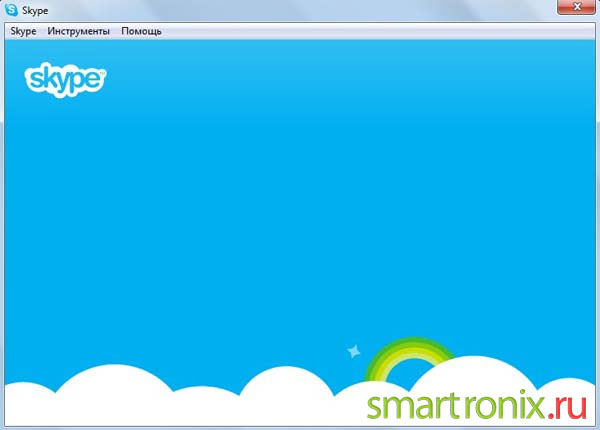
Если скайп не работает на ХР, виста ли семёрке, то для начала, пользователям Windows XP , Windows Vista и Windows 7 , советуем скачать специальный фикс от Майкрософт, который находится на этой страничке — http://support.microsoft.com/kb/949140 . К сожалению, данное дополнение не подходит для Windows 8 , но у нас есть другие решения, о которых мы сейчас расскажем. Если данная заплатка не помогла, можно попробовать обновить браузер Internet Explorer или попросту удалить IE, скачав последнюю версию скачав её отсюда . Если удалять или обновлять не хочется, попробуйте просто сбросить настройки браузера. Чтобы сбросить настройки Internet Explorer, делаем это следующим образом:
- Закройте все Internet Explorer и окна проводника Windows, которые в настоящее время открыты.
- Откройте браузер Internet Explorer заново.
- Нажмите кнопку «Сервис» (Tools) (кнопка выглядит в форме шестерёнки, расположена в левом верхнем углу обозревателя), а затем выберите пункт «Свойства браузера» (Internet options).
- Перейдите на вкладку «Дополнительно», а затем нажмите кнопку «Сброс» (Reset).
- Поставьте галочку на «Удалить личные настройки» (после перезапуска компьютера удаляться журнал обозревателя, поиск поставщиков, домашние страницы, защиты от слежения, и данные ActiveX Filtering).
- В диалоговом окне «Сброс параметров настроек Internet Explorer» нажмите кнопку «Сброс».
- Когда Internet Explorer завершит применение новых настроек, нажмите кнопку «Закрыть» (Close), а затем нажмите кнопку «OK».
- Закройте IE. Изменения вступят в силу при следующем открытии Internet Explorer.

Если после данный манипуляций Скайп всё-равно не работает и отказывается запускаться. Или не сохраняет контакты, то можно проделать следующий трюк, который к сожалению можно назвать костылем, временным решением. Тем не менее, он работает и помог многим наладить работу программы Skype.
- Выходим из Скайпа (для этого просто нужно найти в трее значок Skype, кликнуть по нему правой кнопкой мыши и выбрать пункт меню «Выход»). Далее открываем диспетчер устройств (комбинация клавиш CTRL+ALT+DEL) и убеждаемся, что процесс skype.exe отсутствует в списке выполняемых процессов. Если он там всё ещё висит, закройте его.
- Открываем папку «Program Files». В Windows эта папка обычно располагается на диске «C». Если у Вас 64-разрядная версия системы, то папка будет называться «Program Files (x86)». Для тех кому интересно, .
- В папке «Program Files»находим папку «Skype», заходим в неё и открываем ещё одну папку «Phone».
- Кликаем правой кнопкой мышки по исполняемому файлу skype.exe и выбираем пункт меню «Отправить», а затем выбираем из выпавшего меню пункт «Рабочий стол (создать ярлык)».

- После этого нужно найти созданный ярлык Скайп на рабочем столе, снова кликнуть по нему правой кнопкой мыши. Выбрать и зайти в пункт «Свойства».
- В открывшемся окне нужно найти вкладку «Ярлык».
- В поле «Объект» будет прописан путь до исполняемого файла Skype. В самом конце данного пути нужно дописать параметр после пробела «/legacylogin».
- В конечном итоге, у Вас должно получиться следующее: «C:\Program Files\Skype\Phone\Skype.exe» /legacylogin - (включая кавычки). Или следующее, если у Вас 64-х битная система: «C:\Program Files (x86)\Skype\Phone\Skype.exe» /legacylogin
- Далее просто сохраняем ярлык кнопкой «ОК» и запускаем Скайп.
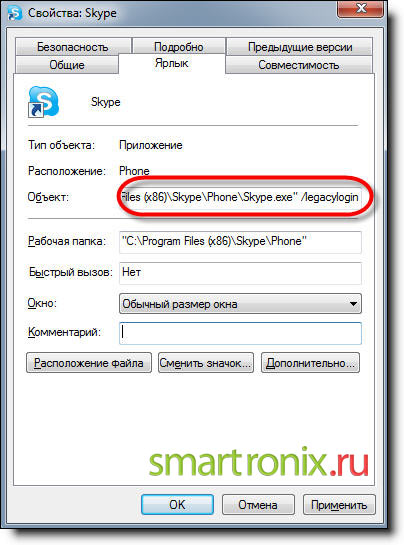
Многим наверное интересно, что делает параметр /legacylogin. Всё просто, он запускает программу Skype без использования компонентов браузера Internet Explorer. При этом Скайп работает со старым окном авторизации. Теперь рассмотрим вариант, когда не работает skype совсем, то есть даже не появляется окно авторизации программы.
Если программа Скайп отказывается работать
Довольно часто программа Skype завершается аварийно и сама по себе с надписью «Прекращена работа программы «Skype». Вроде работает стабильно, но периодически закрывается. Приходится открывать скайп заново, что конечно же раздражает. Что можно посоветовать в таких ситуациях? Ну во-первых, попробуйте переустановить программу, скачав последнюю версию дистрибутива с сайта разработчиков. Много времени это не займёт, а проблему решить возможно поможет. Главное не качать дистрибутив со сторонних сайтов, версия там может лежать не свежая, а и вирус можно ненароком поймать.
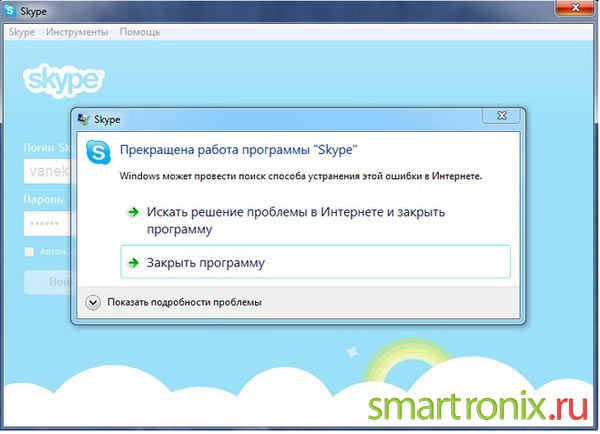
Но бывает и противоположная ситуация, когда после обновления не работает скайп. Это может быть связано с нестабильной выпущенной разработчиками версией. В этом случае, нужно найти более старую, а лучше предыдущую версию скайпа, удалить только что установленную и поставить стабильную программу. На работу Skype может повлиять вирус. Советуем . На нашей странице Вы найдёте несколько эффективных антивирусных программ.
Если программа работала, а потом Skype перестал работать (скайп не открывается совсем), то возможно поможет восстановление системы на определённую точку восстановления. Чтобы воспользоваться штатным восстановлением Windows нужно открыть меню «Пуск», открыть папку «Стандартные», выбрать подкаталог «Служебные» и запустить «Восстановление системы». После запуска Вам будет предложена точка восстановления, на которую можно вернуть систему (помните, что все изменения сделанные в системе после этой точки, в том числе установленные программы, пропадут).
К сожалению, ни переустановка скайпа на более новую версию, ни проверка на вирусы, ни восстановление системы могут не помочь, если после запуск программы или во время её работы появляется синий экран Windows. Обычно это говорит о несовместимости комплектующих компьютера или ноутбука (микрофона, камеры) с программным обеспечением Skype. В это случае, попробуйте переустановить драйверы для камеры и микрофона.
Ещё одна распространённая проблема — не работает видео в скайпе. Часто в этом виноваты те же драйверы. Их нужно . То же самое, если не работает звук в скайпе. Это также может быть связано с драйверами аудиокарты. Переустановите драйвер на аудиокарту и после переустановите сам Скайп. Возможно понадобиться .
Если скайп не работает на Андроиде (на Android планшете или телефоне), то необходимо удалить приложение, перезапустить телефон или планшет и установить новую версию с Google Play . На этом наша инструкция закончена. Надеемся она помогла. Если проблема осталась и Skype всё ещё не работает. Задайте вопрос в комментариях, с описанием конкретно вашей проблемы, постараемся её решить вместе.
Долгое ожидание отклика от программы, медленная работа, ужасные графические искажения и прочие глюки, мешающие работать, − это неприятно. Проблемы рода «скайп завис», «вылетает», «тормозит» появляются на windows непростительно часто: обычное общение превращается в настоящую пытку с попытками угадать слово. Хватит это терпеть, нужно срочно прочитать эту статью, где подробно описаны все способы борьбы с такими вот ужасными проблемами.
Почему вылетает скайп
Для начала разберемся с тем, что делать, если приложение постоянно не отвечает, а то и вовсе прекращает свою работу. Это очень быстро начинает раздражать, особенно если скайп вылетает постоянно, да еще и во время важного разговора.
Причин у этого очень много, начиная от устаревшего программного обеспечения и заканчивая сбоями в работе - перечислять их все не имеет смысла. Лучше сразу же перейти к решению.
Для начала попробуйте самое банальное - обновить операционную систему, Internet Exploper (как бы нелепо это не звучало) и сам скайп - " ".
Если это не подействовало, попробуйте следующее:
- Закройте скайп.
- Пуск - Выполнить.
- В открывшееся окно введите %AppData%\Skype.
- Зайдите в папку с именем вашего логина.
- Удалите оттуда файл shared.xml.
По сути, и все. Теперь давайте разберемся с проблемой, почему скайп виснет.
Почему зависает skype на компьютере
 Если скайп лишь иногда зависает, в этом нет ничего страшного - такое бывает, например, из-за перегрева компьютера. Но вот если он сильно глючит, причем делает это каждые пять минут, − это уже повод задуматься и заняться решением проблемы.
Если скайп лишь иногда зависает, в этом нет ничего страшного - такое бывает, например, из-за перегрева компьютера. Но вот если он сильно глючит, причем делает это каждые пять минут, − это уже повод задуматься и заняться решением проблемы.
Если у вас постоянно зависает вход в скайп и программа плохо работает сразу же после запуска, пройдите на один подзаголовок выше и посмотрите, как удалить один очень неприятный файл. Корни у этих проблем одинаковые.
Если скайп виснет даже при наборе сообщения, присмотритесь к системным требованиям - вполне возможно, что ваш компьютер не отвечает даже минимальным. Так же вполне возможно, что у вас открыто много различных фоновых программ, забирающих себе всю оперативную память.
Если версия про минимальные требования подтвердилась, поставьте себе старую версию программы.
Теперь давайте поговорим про телефоны.
Если завис скайп на айфоне - что делать
 По сути, пока он висит, делать ничего не нужно. Лишние судорожные нажатия по экрану только еще больше раззадорят программу. А вот когда все уже отвисло…
По сути, пока он висит, делать ничего не нужно. Лишние судорожные нажатия по экрану только еще больше раззадорят программу. А вот когда все уже отвисло…
Если это первый и единственный случай, просто перезагрузите устройство. Но вот если скайп регулярно тормозит систему, дела уже плохи.
Сделайте вот что:
- В первую очередь попробуйте просто полностью выключить и включить приложение.
- Попробуйте переустановить программу.
- Обратитесь в техподдержку, подробно описав свою проблему.
- Просто дождитесь нормальной версии. Вполне возможно, что это недоработки нового обновления, ведь скайп на айфонах все еще несовершенен.
К сожалению, ничего больше сделать пока нельзя. Ни причину багов, ни их решение не могут найти уже долгие годы.
Теперь же вновь перейдем к компьютерам.
Если skype не отвечает на компе - что делать
 Если скайп стал часто не отвечать, не спешите ругаться на разработчиков и клясть их всеми известными плохими словами. Возможно, проблема именно в вас.
Если скайп стал часто не отвечать, не спешите ругаться на разработчиков и клясть их всеми известными плохими словами. Возможно, проблема именно в вас.
Скайп для виндовс виснет даже при плохой скорости интернета - он слишком чувствителен к подобным вещам. Так что для начала просто попытайтесь прогрузить какой-нибудь «Яндекс». Прошло полчаса, а появилась только беленькая панель? Так чего же вы ждете от скайпа?
Можете попытаться и вовсе удалить папку «Skype» (как ее найти, описано в самом начале статьи). Правда, при таком раскладе вы не только сбросите все настройки и, возможно, этим предотвратите вылеты, но и удалите все свои переписки, сохраненные логины и пароли.
Почему скайп не отвечает на ноутбуке
В крайнем случае, если ничего не помогает, вы можете перейти на более старую версию скайпа. Это совсем не сложно. Для начала просто удалите полностью старый (для этого можно использовать одну из специальных программ). Потом вбейте в поисковую систему что-то вроде «Старые версии скайп». Качаете и устанавливаете, как вы это делаете обычно.
С этим мы разобрались. Самое время перейти к обсуждению «зеленого робота».
Вылетает скайп на телефоне андроид или планшете - решения
 Для начала попробуйте просто почистить кэш.
Для начала попробуйте просто почистить кэш.
Для этого зайдите в:
- Настройки.
- Приложения
- Все приложения.
- Скайп.
- Очистить кэш.
Если это не помогло, то при помощи того же меню (Настройки - Приложения) вновь выйдите на скайп и нажмите на кнопку рядом, озаглавленную как «Удалить». После этого вновь найдите приложение в маркете и скачайте заново.
Еще одно достаточно рисковое решение - это сбросить все настройки телефона обратно до заводских. Учтите – в таком случае все, включая и любимый рабочий стол, придется настраивать заново. Так что трижды подумайте.
Но ладно если программа сама виснет, так ведь она и систему за собой иногда тянет!
Скайп тормозит работу компьютера или интернет - решение
Например, бывает и так, что от скайпа просто вылетает игра! И что в таком случае делать?
Но, к сожалению, решений проблемы очень мало. Если вам не помогло ничего из описанного выше, остается только одно - смиренно выбирать. Или музыка, Ворд и игры, или скайп и общение.
Есть и промежуточное решение - не пользоваться видеосвязью.
Теперь поговорим о паре проблем, которые еще не были нами упомянуты.
Скайп лагает и тупит - что делать
Если у вас часто тормозит видео, то попробуйте обновить все драйвера для видеокарты. Вполне возможно, что для видеокарты установлены стандартные, которые нашлись в системе. Куда лучше скачать «родные» с официального сайта. Чаще всего такая проблема посещает ноутбуки от самсунг, но и с ПК такие казусы бывают.
Чтобы устранить тормоза видео в убунту, последовательно наберите в терминале:
- sudo apt-add-repository ppa:ubuntu-x-swat/x-updates
- sudo apt-add-repository ppa:gstreamer-developers/ppa
- sudo -E wget --output-document=/etc/apt/sources.list.d/medibuntu.list https://www.medibuntu.org/sources.list.d/$(lsb_release -cs).list && sudo apt-get --quiet update && sudo apt-get --yes --quiet --allow-unauthenticated install medibuntu-keyring && sudo apt-get --quiet update
- sudo apt-get update
- sudo apt-get upgrade
Выводы
По сути, справится с такими проблемами совсем не сложно, главное понимать, что вы делаете. Не переживайте, не впадайте в панику и поймите: любая проблема разрешима.
Видеообзор
Skype представляет собой компьютерную программу, которая может быть использована для бесплатных голосовых звонков через интернет. Это бесплатно, оперативно, качественно и доступно владельцам девайсов с любой операционной системой. После загрузки, регистрации и установки программного обеспечения вам необходимо подключить гарнитуру, громкоговорители или USB-телефон, чтобы начать использовать мессенджер.
Частая проблема, с которой сталкиваются пользователи Skype, невозможность зайти в свою учетную запись, поскольку нет соединения. Но при этом доступ к сети есть, браузер открывает и загружает все сайты.
О том, что делать, если Скайп не работает, а Интернет работает, и пойдет речь в данной статье.
Причины неисправности
Чаще всего подобная ситуация является результатом проникновения в систему вредоносного программного обеспечения.
Среди прочих причин, которые могут стать виновниками неполадок, можно отметить:
1.Устаревшая версия мессенджера. Если у пользователя установлено старое программное обеспечение, для обновления программы понадобится посетить официальный сайт и скачать последнюю версию Скайпа. Если программа скачивалась относительно недавно, необходимо обновить ее (в основном меню выбрать Помощь – Проверить на наличие обновлений).
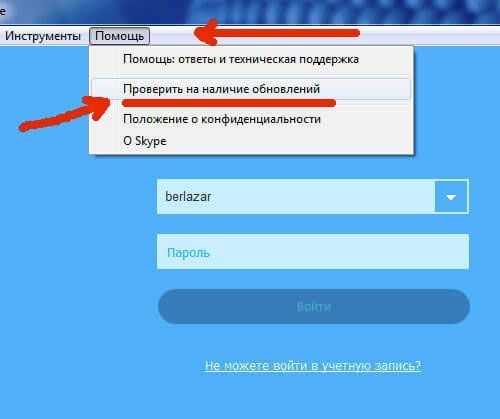
2.Установку соединения блокирует брандмауэр (это еще одна частая причина, почему Скайп не работает). В данном случае FireWall препятствует выпуску приложения в сеть. Чтобы настроить разрешение, необходимо:
- в Панели управления выбрать пункт «Система и безопасность» – «Брадмауэр Windows»;
- открыть «Дополнительные параметры» – «Правила для входящих подключений»;
- найти в списке Skype;
- проверить, стоит ли галочка напротив «Разрешить подключение», если нет – установить
- применить и сохранить конфигурацию.
Если причина неисправности была в этом, Скайп начнет полноценно функционировать.
3.Несколько приложений одновременно используют порт 80.
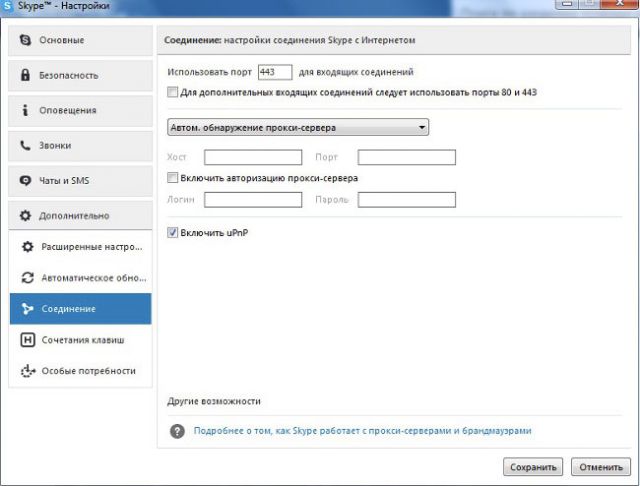
Чтобы решить такую проблему, нет необходимости отключать и удалять эти программы. Достаточно просто определить для Скайпа другой порт. Для этого:
- откройте мессенджер;
- в меню Инструменты выберите Настройки – Дополнительно – Соединение;
- во вкладке «Использовать порт» поменяйте 80 на 443;
- премините и сохраните изменения.
4.Подключение блокируется самой операционной системой. Для того чтобы проверить данную версию понадобится посмотреть содержание файла Host. Для этого в строке поиска нужно ввести путь %Системный_диск%\Windows\System32\Drivers. Если помимо адреса локального хоста Localhost – 127.0.0.1 присутствуют еще и другие данные, нужно их удалить (но предварительно рекомендуется сделать их резервную копию).
5.Проблемы с паролем. Чтобы ее устранить, просто попробуйте изменить пароль. Посетите сайт приложения и пройдите процедуру восстановления кода доступа. На странице login.skype.com откройте ссылку «Не могу войти в Skype», далее система сама скажет, что делать.
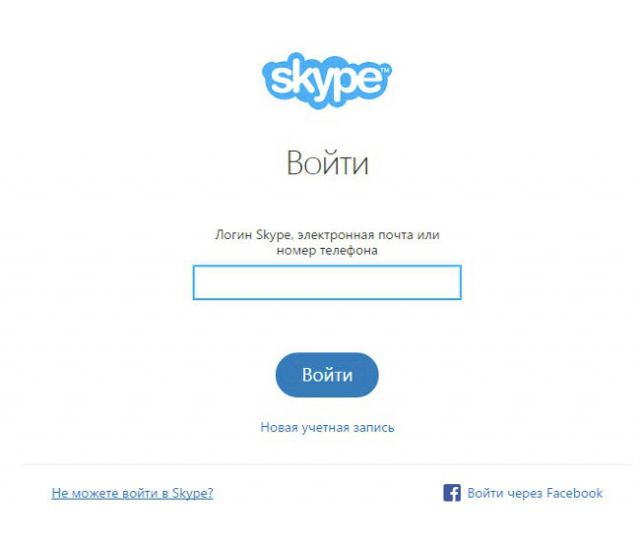
Прочие причины и их решение
Часто причиной отсутствия соединения является переполненный реестр. Чтобы его очистить, необходимо открыть любое приложение для чистки и ускорения работы программ. Также есть и специальные утилиты, проверяющие наличие ошибок в работе системного диска.
Еще один важный и обязательный момент – запустить антивирус. Так как самой распространенной причиной проблемы являются именно вирусы, для начала стоит провести полное сканирование системы.
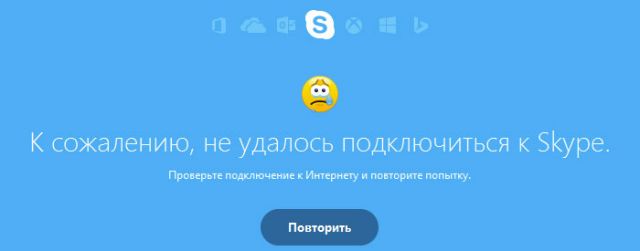
Если ни один из выше перечисленных способов не решил проблему, можно воспользоваться еще одним методом:
- в папке «Program Files» найдите раздел Skype – Phone;
- кликните на файле skype.exe правой клавишей мыши и создайте ярлык;
- запустите приложение через созданный файл;
- кликните ПКМ на ярлыке и откройте Свойства;
- в разделе «Объект» возле skype.exe через пробел допишите /legasylogin;
- применить и сохранить изменения.
Таким образом, для решения проблем с соединением главное – определить причину неисправности, и тогда решение ее займет всего несколько минут.



